النسخ الاحتياطي مجلدات ملف تعريف مستخدم Windows وملفات تعريف مستعرض الويب
يوصى بشدة بإجراء نسخ احتياطي للبيانات المهمة ، حيث يمكن أن يحدث فقدان البيانات في أي وقت بسبب تعطل النظام غير المتوقع ، والقطاع المنطقي / المادي السيئ ، وعدوى الفيروس وما إلى ذلك. لقد غطينا مجموعة من أدوات النسخ الاحتياطي للبيانات لمنصات متعددة في الماضي ، واليوم ، صادفنا مرة أخرى أداة مساعدة مشابهة تُعرف باسم Auslogics BitReplica، تطبيق نسخ احتياطي جديد لنظام التشغيل Windows يسمح لك بالنسخ الاحتياطي السريع للملفات بما في ذلك الموسيقى والأفلام والصور والمستندات وما إلى ذلك ، ومجلدات الملف الشخصي لمتصفحات الويب المثبتة. يمكنك من إنشاء العديد من وظائف النسخ الاحتياطي ، وتشغيلها في وقت واحد. يمكن أيضًا جدولة مهام النسخ الاحتياطي للتشغيل في وقت محدد. يأتي معبأة مع عدد كبير من خيارات النسخ الاحتياطي وهي نسخة بسيطة ، نسخ احتياطي كامل ، نسخ احتياطي تدريجي ، نسخ احتياطي تفاضلي و التزامن مرة أخرى، حيث يتم استخدام الأخير لمزامنة الملفات بين دليلين مختلفين. وتشمل الميزات الأخرى الجديرة بالملاحظة أرشفة متعددة الأحجام ، خيارات استعادة ممتدة و العودة من أي وسائط تخزين.
من السهل إنشاء مهمة نسخ احتياطي. أول ما تحتاجه هو عمل ملف شخصي احتياطي جديد. انقر
الملف الشخصي الجديد على شريط الأدوات لبدء معالج النسخ الاحتياطي.
يعتمد المعالج على ست خطوات في المجموع (ماذا وأين وكيف ومتى ومتقدم و ملخص). أولاً ، حدد ملفات المصدر التي تريد نسخها احتياطيًا بالنقر قم بإضافة مجلد زر في أسفل اليسار. هناك أيضًا بعض العناصر المحددة مسبقًا للاختيار من بينها ، على سبيل المثال ، سطح المكتب ، المستندات ، الموسيقى الخاصة بي ، الصور ، مقاطع الفيديو الخاصة بي وحتى Firefox و Chrome.

بعد ذلك ، اختر دليل الوجهة حيث تريد عمل نسخة احتياطية من المجلدات المحددة وانقر التالى.

الآن ، قم بتعيين نوع ملفات النسخ الاحتياطي من خلال الاختيار من بين طرق النسخ الاحتياطي المذكورة أعلاه. إذا كنت تقوم بإنشاء نسخة احتياطية للمرة الأولى ، نوصي بالاختيار نسخ احتياطي كامل من القائمة المنسدلة.

ال متى ستقوم بتحديد الطريقة التي تريد بها إنشاء نسخة احتياطية ، أي يدويًا ، كل ساعة ، يوميًا أو أسبوعيًا.
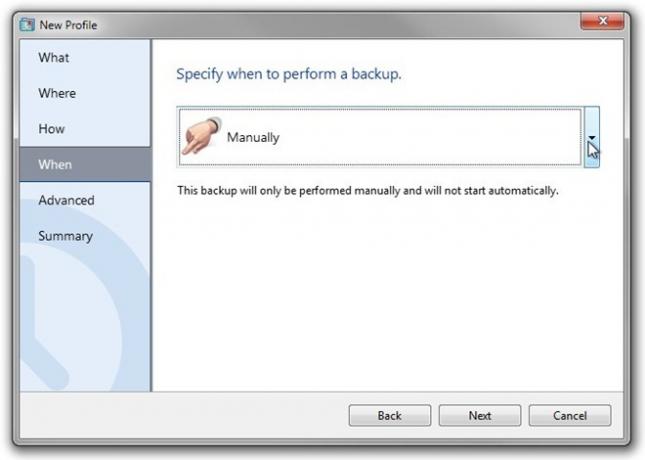
قبل بدء عملية النسخ الاحتياطي ، يمكنك تحديد بعض الميزات المتقدمة للتطبيق ضمن الملفات المستبعدة, إعدادات النسخ الاحتياطي المتقدمة و قم بتشغيل التطبيقات أقسام. إذا كنت تريد أن يتجاهل التطبيق بعض ملحقات الملفات أثناء مهمة النسخ الاحتياطي ، يمكنك وضع علامة عليها تحت الملفات المستبعدة ، وإذا كنت تريد تشغيل تطبيق معين قبل العملية أو بعدها ، فيمكنك تحديدها من قم بتشغيل التطبيقات. ال إعدادات النسخ الاحتياطي المتقدمة يحتوي على خيارات مثل تحقق من الملفات بعد نسخها إلى الوجهة و النسخ الاحتياطي لتدفقات البيانات البديلة.
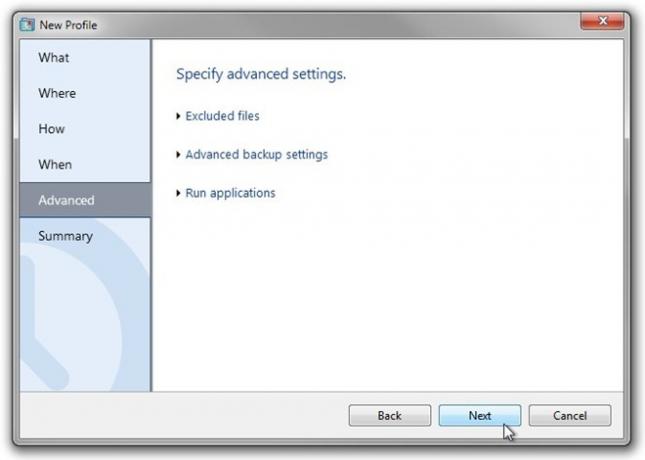
أخيرًا ، أعد فحص إعدادات النسخ الاحتياطي من ملخص، وانقر فوق إنهاء لإكمال معالج إنشاء ملف التعريف.
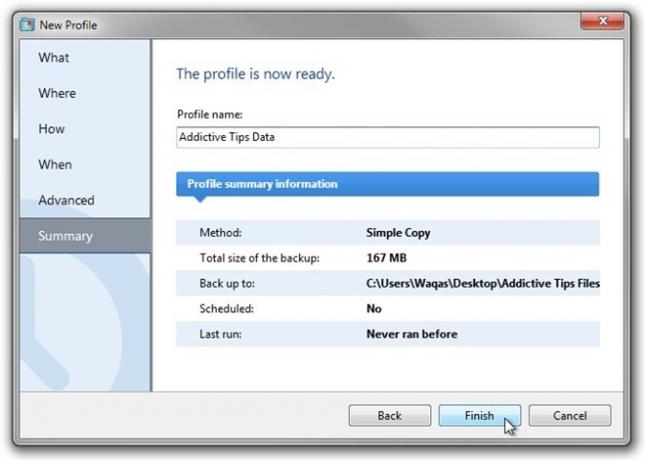
بمجرد إنشائه ، سوف يسرد ملف تعريف النسخ الاحتياطي في النافذة الرئيسية. كل ما عليك هو النقر يركض على شريط الأدوات لبدء عملية النسخ الاحتياطي.
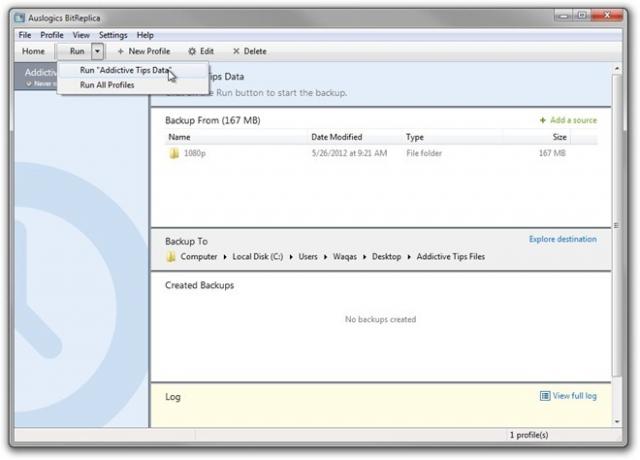
هناك أيضًا بعض الإعدادات الخاصة بالتطبيق والتي يمكنك تغييرها من إعدادات البرنامج ، والتي يمكن الوصول إليها من الإعدادات قائمة طعام. يحتوي على خيارات لتغيير لغة المستخدم ، وضبط البرنامج على البدء التلقائي عند تسجيل الدخول في النافذة ، وتمكين / تعطيل نصائح الأداة وتحديد الحد الأقصى لحجم السجل.
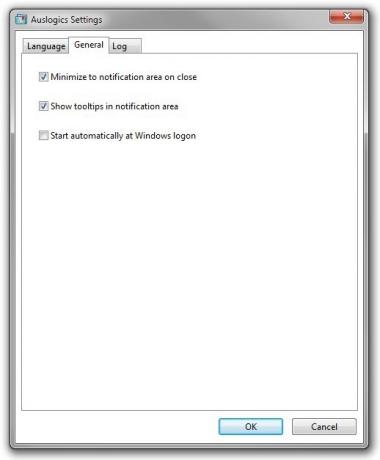
يعمل التطبيق على Windows XP و Windows Vista و Windows 7 و Windows 8. كلا الإصدارين 32 بت و 64 بت مدعوم.
تنزيل Auslogics BitReplica
بحث
المشاركات الاخيرة
تتبع معلومات الشبكة باستخدام موجه الأوامر
هناك العديد من التطبيقات التي تدعي أنها تساعد مسؤولي الشبكة في تتبع...
كيفية جعل التقويم صورة شخصية مجانية
TKexe Kalendar(رابط التحميل المباشر هو هنا) هو برنامج مجاني يساعدك ...
كيفية حل ويندوز 7 ، فيستا ، إكس بي مشكلة التجميد مع AntiFreeze
هل يظل نظام التشغيل Windows XP أو Vista أو 7 عالقًا طوال الوقت؟ يحد...



